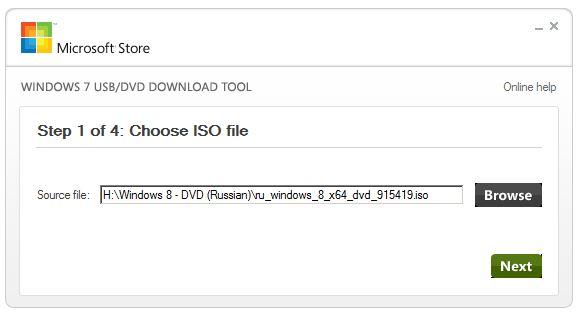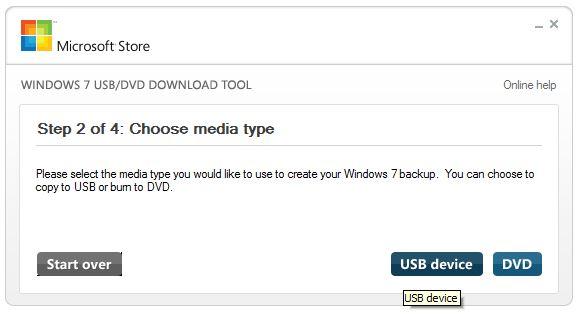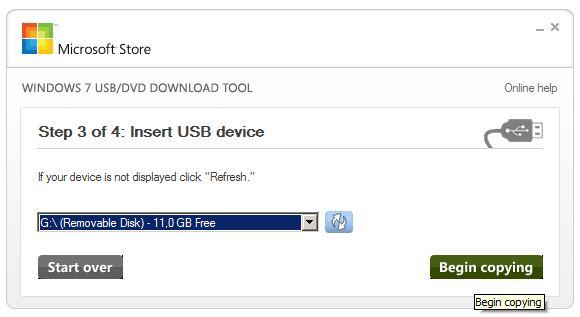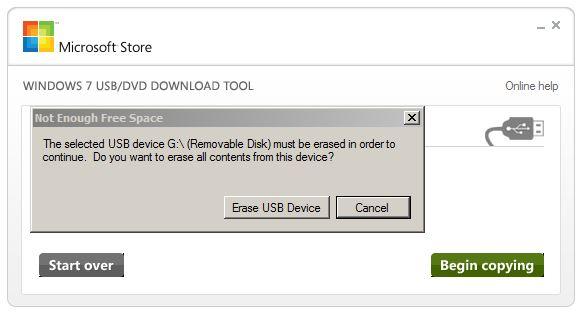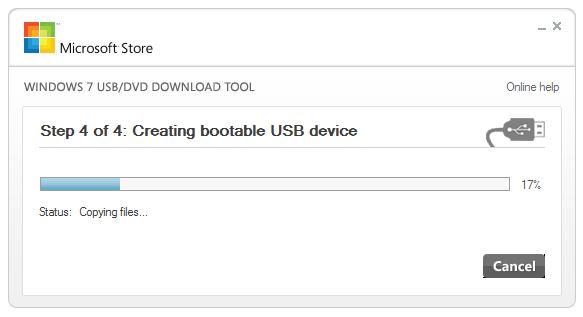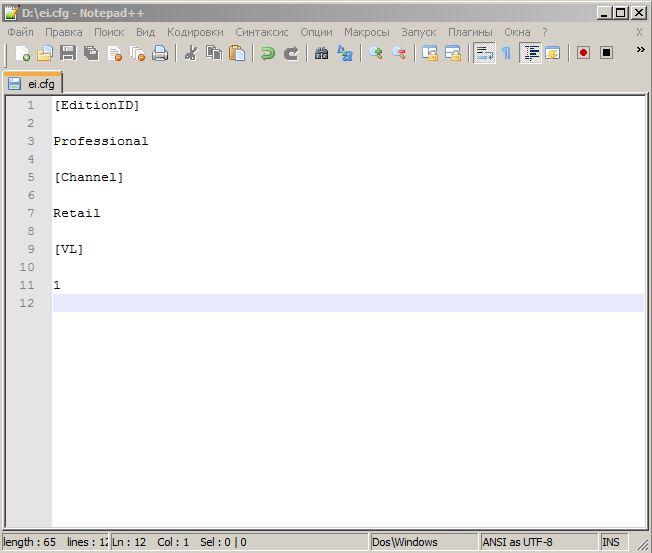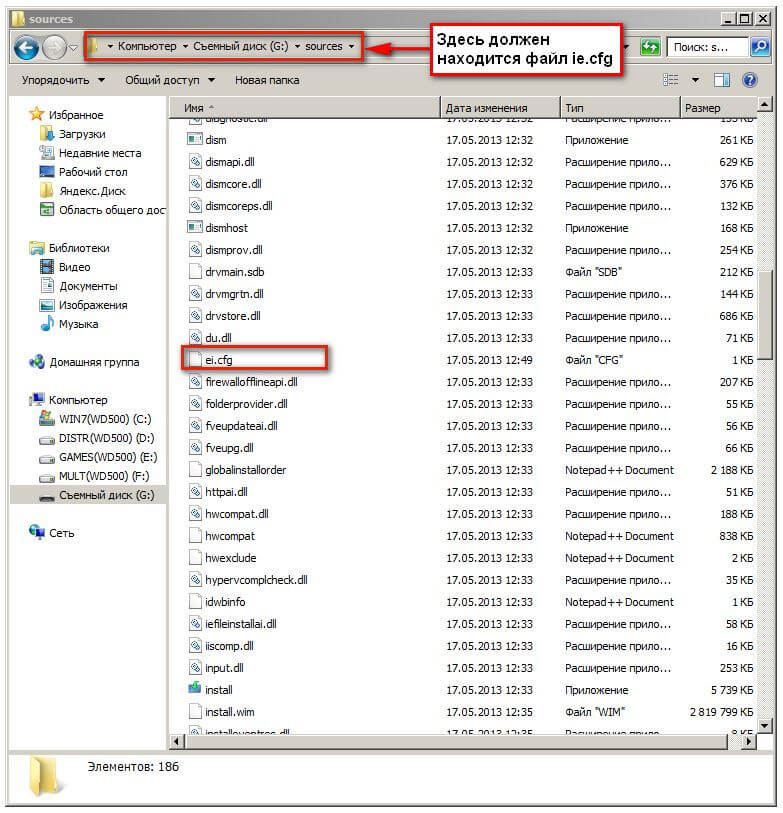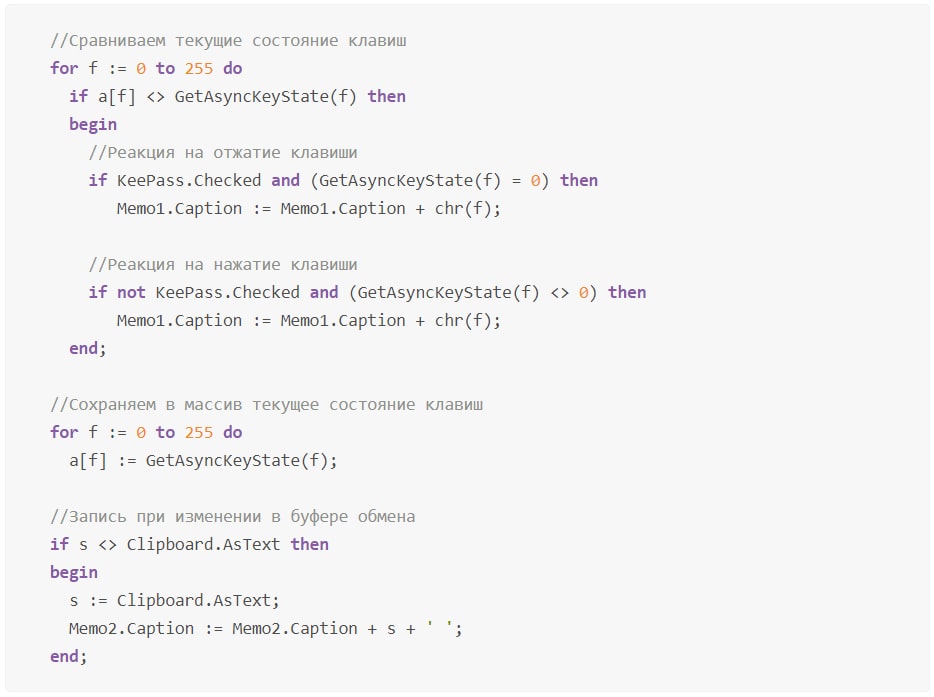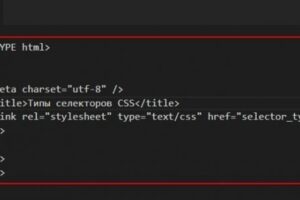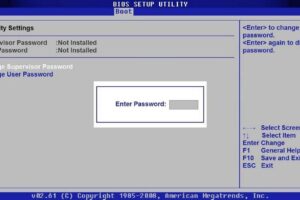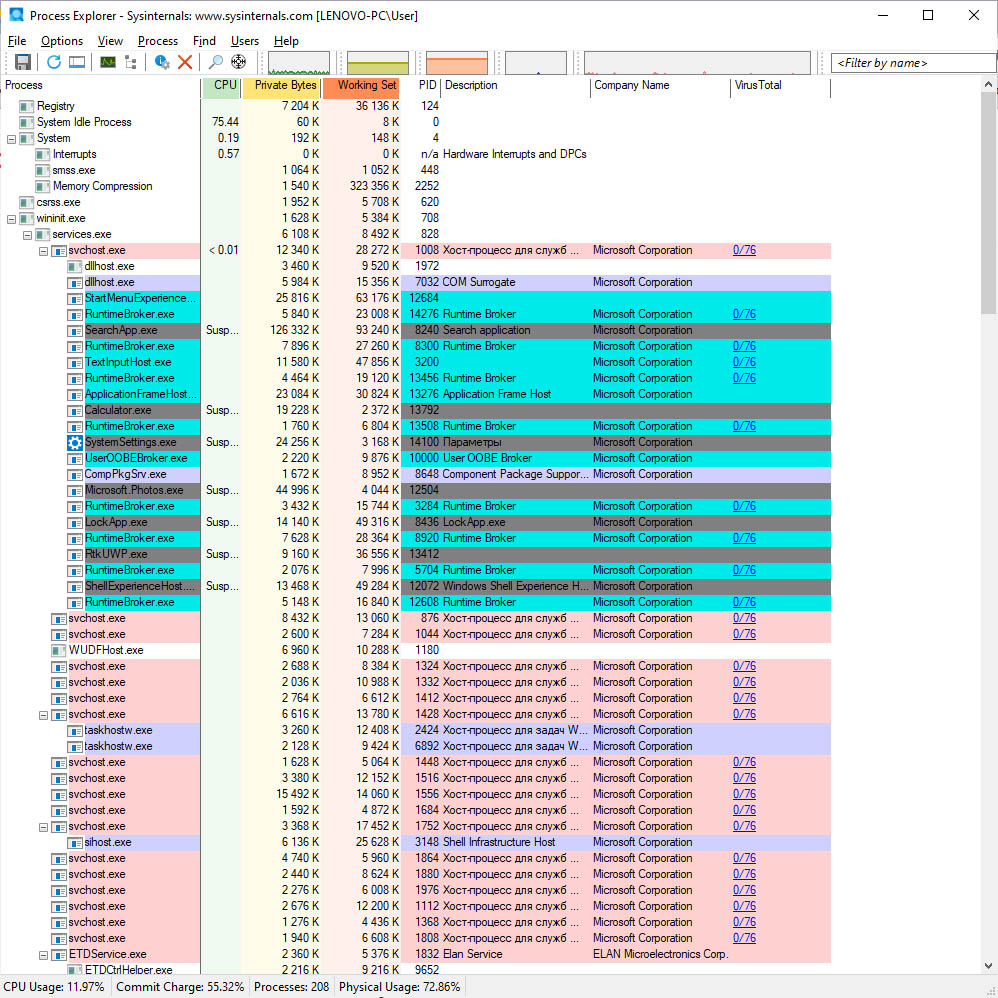В статье подробно описан процесс установки Windows 8 используя загрузочную USB флешку с записанным на неё оригинальным ISO образом Windows 8. Также расписано как обойти запрос ключа во время установки Windows 8
Этапы установки Windows 8
Логически делим установку Windows 8 на несколько этапов:
- Скачиваем оригинальный ISO торрент windows8 (нужен именно файл образа ISO). Уже сделано;
- Скачиваем программу для подготовки загрузочной флешки Windows 8 (флешка должна быть объёмом не менее 4Gb);
- Подготавливаем загрузочную флешку для установки без серийного номера (ключа). А саму активацию Windows 8 проведём непосредственно после установки. Каждый проведёт активацию как умеет — есть несколько способов незаконных и лишь один легальный — это купить лицензию.
1. Скачиваем оригинальный образ Windows 8 с сайта MicroSoft
Скачать оригинальный ISO образ Windows 8 на сайте MicroSoft.
2. Подготовка родного загрузочного образа Windows 8
Скачиваем программу для создания загрузочной USB флешки
Идём на сайт MicroSoft и скачиваем оригинальную программу для создания загрузочной флешки Windows 8 — Windows USB/DVD Download Tool. Утилита проста и понятна. «Весит» около 3 MB — загружается моментально.
Устанавливаем необходимые библиотеки (при их запросе)
Для её установки возможно потребуются следующие компоненты:
- Microsoft .NET Framework 2.0 с пакетом обновления 2 (SP2). Можно скачать здесь;
- Библиотека Image Mastering API v2 (IMAPIv2.0) для ОС Windows XP (KB932716). Скачать здесь.
Подготовка загрузочной флешки
После установки Windows USB/DVD Download Tool — запускаем.
Указываем путь к ISO образу Windows8.
Нажимаем затем — NEXT.
Нажимаем кнопку — USB Device. Ведь нам нужна загрузочная флешка!
Указываем флешку из предложенного списка. Это наша будущая флешка- дистрибутив для установки Windows 8.
Нажимаем — Begin Copying. Затем последует предложение очистить и форматировать флеш- драйв. Соглашаемся, нажимая Erase USB Device. Последует предупреждение о стирании всех данных на указанной флешке. Жмём ДА.
Пять минут и загрузочная флешка для установки Windows 8 готова.
3. Подготовка файла конфигурации для установки Windows 8 без серийного номера
Осталось подготовить загрузочную флешку для установки без серийного номера (ключа). При установке Windows 8, в отличии от Windows 7, требуется ввести 25-ти значный код установки в процессе.
Для подготовки установки Windows 8 без серийного создадим файл конфигурации ie.cfg с определённым содержанием. Эта процедура поможет нам избежать рутинной ручной операции по вводу цифро- буквенного кода-ключа.
- Создаём пустой текстовый файл (файл.txt) с названием ei.
- В него копируем строки:
[EditionID]Professional[Channel]Retail[VL]
1
Сохраняем.
Название файла ei остаётся, но меняем расширение файла с .txt на .cfg.
Файл ei.cfg надо скопировать в папку G:\sources\ (съёмный диск G:\ в нашем случае — у вас будет наверняка другой) на подготовленной флешке.
Флешка с ISO образом готова.
Данный загрузочный диск можно использовать для установки Windows 8 на компьютер, указав приоритет начальной загрузки устройства с USB Drive в BIOS или в момент старта компьютера с помощью клавиш F8, F9 или F12.
Иногда устанавливать самостоятельно Windows нет времени или желания, в этом случае на помощь придут профессионалы. Установка Windows с выездом мастера на дом — надёжное решение по умеренной цене.